シニア情報生活アドバイザーマガジン
サイト内検索 キーワードを入力してください。検索結果は別のウィンドウで表示されます。
サイト内検索 キーワードを入力してください。
- シニア情報生活アドバイザーマガジン
- (第151号−2017年2月28日)
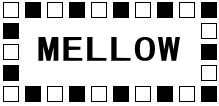 発行:一般財団法人ニューメディア開発協会
発行:一般財団法人ニューメディア開発協会 シニア情報生活アドバイザー事務局
□==================================== ■ □ <目次> ■ □====================================[トピックス]
●いよいよ「シニアネットフォーラム21」の開催が迫ってきました
●新年度をOffice 2016 & Windows 10 でスタートしませんか?
●総務省平成29年度研究開発事業(助成)の締切が迫っています
[スキルアップ講座]
●Thunderbird でメールに自動的に署名を入れる方法
−−− メロウ・マイスター 臼倉登貴雄 −−−
[参考情報・資料]
●情報セキュリティに関する意識調査の結果
●「Office 2007とVista」IPAがサポート切れ迫るソフトに注意喚起
□==================================== ■ □ トピックス ■ □====================================●いよいよ「シニアネットフォーラム21」の開催が迫ってきました
いよいよ「シニアネットフォーラム21 in 東京2017」が3月17日(金) 東京芝の「東京グランドホテル」で開催されます。
お申込みをまだお済みでない方はお早めにお申込みください。
お申込みURL:https://ssl.form-mailer.jp/fms/ba20d679491141
今回のポイント
1.基調講演:テレビ、雑誌でご活躍中の津田大介殿が高齢者のICTの活用に ついてご講演いただけます。
2.特別講演1:日本マイクロソフト(株)最高技術責任者である榊原殿より バーチャルリアリティ等最先端のICT技術の動向をご講演い ただけます。
3.特別講演2:今年度より日本郵便(株)にて開始予定である「郵便局のみま もり&健康増進サービス」の概要についてそれを推進されてい る同社山本どのよりご講演頂きます。本事業に参加される団体 、アドバイザーの方には必見です。
4.特別講演3:「天のしずく」を監督された河邑監督が次回作に取り上げたお 2人の100歳を超えたご高齢者の生き方についてご講演をい ただきます。寿命100年の時代が始まりました。
その他懇親会においては85歳以上のアドバイザーの方の表彰式を実施いたしま す。本年度は9名の方を特別表彰させていただきます。
フォーラムの概要:http://nmda-snr.saloon.jp//?page_id=127
「シニアネットフォーラム2017のお知らせ」をクリック ●新年度を Office 2016 & Windows 10 でスタートしませんか?
日本NPOセンター(テックスープ実施団体)より下記のご案内がございました。
この機会にまだテックスープ未申請の団体も登録申請を検討されたら良いと思わ れます。
_ _ _ 以下日本NPOセンターからのご案内文_ _ _
NPO法人の皆様、新年度をOffice 2016 & Windows10 でスタートしませんか?
4月からの新年度、作業の環境を整えませんか?効率的な作業と安全なセキュリ ティ環境を整えるには Office 2016 と Windows 10 のセットがおすすめです。
非営利組織のIT環境をサポートする「テックスープ(TechSoup)」では、マイク ロソフト社の社会貢献としてNPO特別価格(市場価格の9割引き)で Office 2016 や Windows OS アップグレードを入手いただけます。
*Windows 10 で安全なセキュリティ環境を確保!
2016年7月に無償配布が終了した「Windows 10」ですが、一番のメリットは、OS を買い替える必要が無くなるということです。Windows 10は、マイクロソフト社に よる最後のOSソフトとなります。
Windows 7や8は、サポート終了日(*)を迎えると、セキュリティ更新プログラ ムの提供が終了するため、悪意のある攻撃に対して、非常に脆弱な状況に置かれる 事が予想され、セキュリティのリスクが高まります。
(*)サポート終了日:Windows 7:2020年、Windows 8:2023年
その点、一度 Windows 10 にアップグレードしておけば、サポート期限切れによ るリスクは減ることになります。
また、Windows 10 には「Windows Defender(ディフェンダー)」が標準搭載され ていて、自動的に更新されています Windows Defender は、下記の機能を持ってい ます。
・パソコンの動作を常時監視してウイルスが入り込もうとしたり実行しそうなと きにそれらを遮断する「リアルタイム保護」機能
・PCファイルの保護「スキャン保護」
PCに保存されているファイルをチェックし、ウイルスに感染しているものがな いかどうかを探す「スキャン保護」機能
OSに搭載されている機能だけではセキュリティの確保には不十分なため、セキュ リティソフトもぜひ活用しましょう。
*Office 2016 ここがすごい!
OSをアップグレードしたら、オフィスソフトも最新にしてはいかがでしょうか?
・ワード2016の新機能-同時に複数人で編集が可能
・エクセル2016 の新機能-新しい予測機能が追加
*関連ソフトのご紹介
・Office 2016 Professional Plus
3,951円(参考市場価格 37,584円)
・Office 2016 for Mac
2,963円(参考市場価格 37,584円)Macユーザ待望のアップグレードです。
・Windows 10 OS Upgrade(アップグレード)
1,481円(参考市場価格 27,864円)
お手持ちのパソコンのOSをアップグレードすることができます。
(Windows 8 → Windows 10など)
*Windows 10 Upgradeを入手するには、こちらから
・テックスープ(TechSoup)
http://www.techsoupjapan.org
メール:info@techsoupjapan.org
専用TEL:03-3527-9774(平日 10時〜17時)
●総務省平成29年度研究開発事業(助成)の締切が迫っています
既にHPではお知らせしておりますが、総務省情報流通行政局殿より平成29年度 「デジタル・ディバイド解消に向けた技術等研究開発」(情報通信利用促進支援事 業費補助金)対象事業(平成29年2月15日(水)から3月17日(金)必着まで)の公 募が公示されており、今月3月17日が締切になっております。
本事業は、高齢者・障害者のための通信・放送役務の高度化に関するもの、又は これまでに実施されていない高齢者・障害者のための通信・放送役務に関するもの の研究及び開発を行う民間企業等に対して、その研究開発資金の一部を補助する事 により、高齢者・障害者向け通信・放送サービスの充実を図ることを目的としてい ます。
詳しくは「シニアネット交流広場」事務局からのお知らせを御覧ください。
http://nmda-snr.saloon.jp//?page_id=127
→ 「総務省H29年度研究開発事業のお知らせ」をクリックして下さい
□==================================== ■ □ スキルアップ講座 ■ □====================================●Thunderbirdでメールに自動的に署名を入れる方法
メロウ・マイスター 臼倉登貴雄
追記(2023.11.16):最新のバージョン 115.4.2 (64 ビット)で確認してあります。

今回は、メールに署名を入れる方法です。
Thunderbird には、署名の自動入力の設定方法が細かく設けられています。
テキスト形式やHTML形式の署名、テキスト形式やHTML形式で作成したファイルを指定して署名を自動挿入する設定もできます。
署名の挿入する位置、複数の署名を切り替えて使うこともできます。
−−−−− 紹介する内容 −−−−−−
1 テキスト形式の署名の作成方法
2 HTML形式の署名の作成方法
3 ファイルに保存した署名を挿入する方法
4 署名の位置を設定する方法
5 転送時にも署名を入れる設定方法
−−−−−−−−−−−−−−−−−−−−
では、具体的に設定してみましょう。
1 テキスト形式の署名の作成方法
1-1 メイン画面の左側にあるメールアカウントを右クリックし、表示されたメニュ ーの一番下にある「設定」をクリックします。
1-2 「アカウント設定」の画面が開いたら、中程にある「署名編集」の記入ボック スに氏名、メールアドレス、住所、電話番号などを入力し「OK」ボタンをクリッ クします。
※「アカウント設定」の画面は、メニューバーの「ツール」 → 「アカウント 設定」でも開けます。
※メニューバーは、既定では表示されていませんので、表示させたい時はメイン 画面の上部のタイトルバーを右クリックして「メニューバー」をクリックすると表 示されます。
※同じ方法で、「メールツールバー」を表示させておくと便利です。
※メニューバーと同じ機能は、上部右上にある「メニューボタン(三本の横線のア イコン)」の「アカウントの設定」からもできます。以後の説明は「メニューボタン」を使用しての説明に なります
1-3 署名を作成したメイン画面の左側にあるメールアカウントを右クリックし、メインウィンドウの左上部にある「メッセージ作成」バーナーをクリックして、メール作成のウィンドウを開 き、署名が正しく記載されているか確認します。
※署名の上に“--”が付いているのは、ここから署名ですという意味からです。
以上で、テキスト形式の署名の作成は完了です。
複数のアカウントを登録している場合は、各アカウント毎に設定してください。
2 HTML形式の署名の作成方法
HTML形式の署名の作成ではHTMLタグを使って入力することになります。
HTMLタグを使うと、文字の大きさや太さや色などを設定することができます。
タグは下記のように記述します。
<font size="3" color="#000000"></font><br>
sizeは文字の大きさで、数字が多くなると大きくなります。
colorは文字の色で、#000000は黒です。色の記述はネットで調べてください。
太字は <b>と</b>で囲みます。
改行は<br>を記述します。
例えば、臼倉登貴雄を黒字で太字で標準の大きさで改行を付けた場合の記述は下 記のようになります。
<font size="3" color="#000000"><b>臼倉登貴雄</b></font><br>
2-1 1-2の「アカウント設定」の画面の中程にある「署名編集」の記入ボックスに 記述します。
2-2 「署名編集」の右側にある「HTML 形式で記述する」にチェックを入れます。
2-3 メインウィンドウの左上部にある「メッセージ作成」バーナーをクリックして、メール作成のウィンドウを開 き、署名が正しく記載されているか確認します。
※署名がHTML形式で表示されない時は、メインウィンドウの左上部にある「メッセージ作成」バーナーをクリッ クする時に「Shift」キーを押しながら行ってください。
以上で、HTML形式の署名の作成は完了です。
複数のアカウントを登録している場合は、各アカウント毎に設定してください。
3 ファイルに保存した署名を挿入する方法
3-1 署名をメモ帳などで記述してファイルで任意のフォルダを作成し保存します。
※当然ですが、テキスト形式で作成したファイルの拡張子は「.txt」、HTML 形式で作成したファイルの拡張子は「.html」となります。
3-2 1-2の「アカウント設定」の画面の下程にある「ファイルから署名を挿入す る」にチェックを入れ「参照」ボタンをクリックします。
3-3 ファイルを選択の画面が開きますので、3-1で保存したファイルを指定し 「開く」ボタンをクリックします。
※保存したファイルを指定(クリック)と同時に「アカウント設定」の画面に戻 ることもあります。
3-4 「アカウント設定」の画面に戻りましたら「OK」ボタンをクリックします。
3-5 メインウィンドウの左上部にある「メッセージ作成」バーナーをクリックして、メール作成のウィンドウを開 き、署名が正しく記載されているか確認します。
以上で、ファイルに保存した署名を挿入する方法は完了です。
※複数のアカウントを登録している場合は、各アカウント毎に設定してください。
4 署名の位置を設定する方法
署名は初期設定では、メッセージ末尾の引用文のすぐ下に追加されます。
引用文の上に署名を入れたい時の設定は下記のとおりです。
4-1 1-2の「アカウント設定」の画面を開き、左側のメニュー「編集とアドレス入 力」をクリックします。
4-2 「編集とアドレス入力」の中程にある「署名を挿入する位置」の ▼ (プルダウンメニュー)から 「返信部の下(引用部の上)」を選択し、「OK」ボタンをクリックします。
以上で、署名は引用文の上に入力されるようになります。
5 転送時にも署名を入れる設定方法
Thunderbird は、署名の設定をしていても、メールの転送時には署名が入力され ません。
メールの転送時にも署名を自動入力する設定は下記のとおりです。
5-1 署名を付けたい「メールアカウント」を右クリックして、表示されたメニュー から「設定」をクリックします。
5-2 「アカウント設定」の画面が開きますので、左側のメニュー「編集とアドレス 入力」をクリックします。
「編集とアドレス入力」の画面の中程にある「転送メッセージに自分の署名を挿 入する」にチェックを入れます。
以上で、メールの転送時にも署名を自動入力できるようになります。
追記 今回は、各アカウント毎に署名を自動入力する方法について紹介しましたが、 Thunderbird のアドオンには複数の署名を設定して自由に切り替えるものもありま す。
「Signature Switch」や「Quicktext」などがあります。
私は、「Quicktext」を使用しています。
署名だけではなく、挨拶文や頻繁に使う文なども登録してあり自由に切り替えて 使用しています。
アドオンでの署名入力については、別の機会に紹介いたします。
以上
□==================================== ■ □ 参考情報・資料 ■ □====================================●情報セキュリティに関する意識調査の結果
http://itpro.nikkeibp.co.jp/atcl/column/14/346926/012500790/
情報処理推進機構(IPA)は2016年12月20日、情報セキュリティに関する意識調査 の結果を発表した。
対象は、13歳以上のパソコン(PC)ユーザーとスマートデバイスのユーザーそれ ぞれ5000人の計1万人。
発表によるとパスワードは、「手帳などの紙にメモする」が53.6%、「記憶してい る」が52.0%となっています。
●「Office 2007とVista」IPAがサポート切れ迫るソフトに注意喚起
情報処理推進機構(IPA)は、Office 2007の延長サポートが2017年10月10日に、 Windows Vistaの延長サポートが同年4月11日にそれぞれ終了する点について、セキ ュリティ面の注意を促した。
http://itpro.nikkeibp.co.jp/atcl/news/17/021000449/